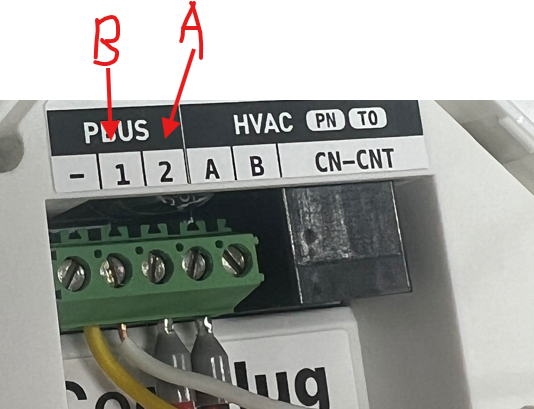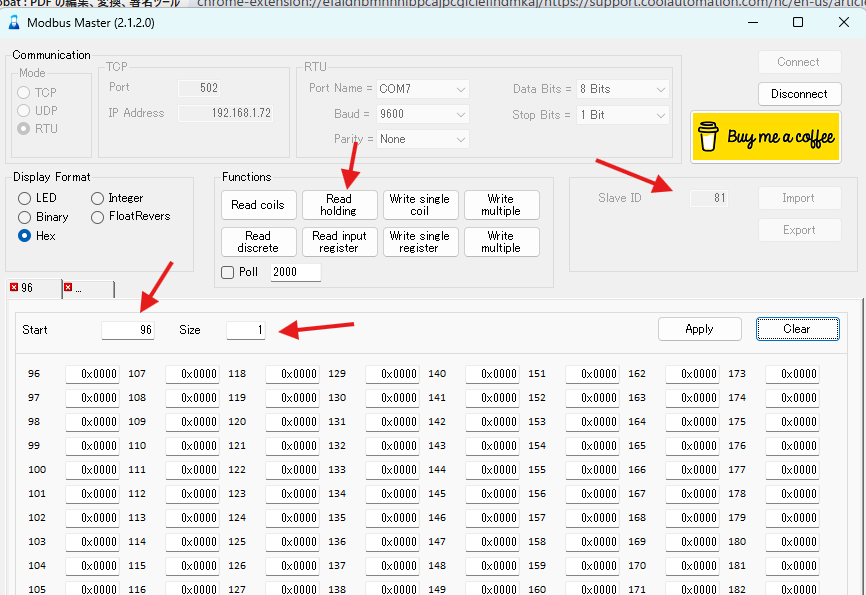前回、 CoolAutomation CoolPlugの使い方 の続きです。
CoolAutomation社の Download Center を開きます。
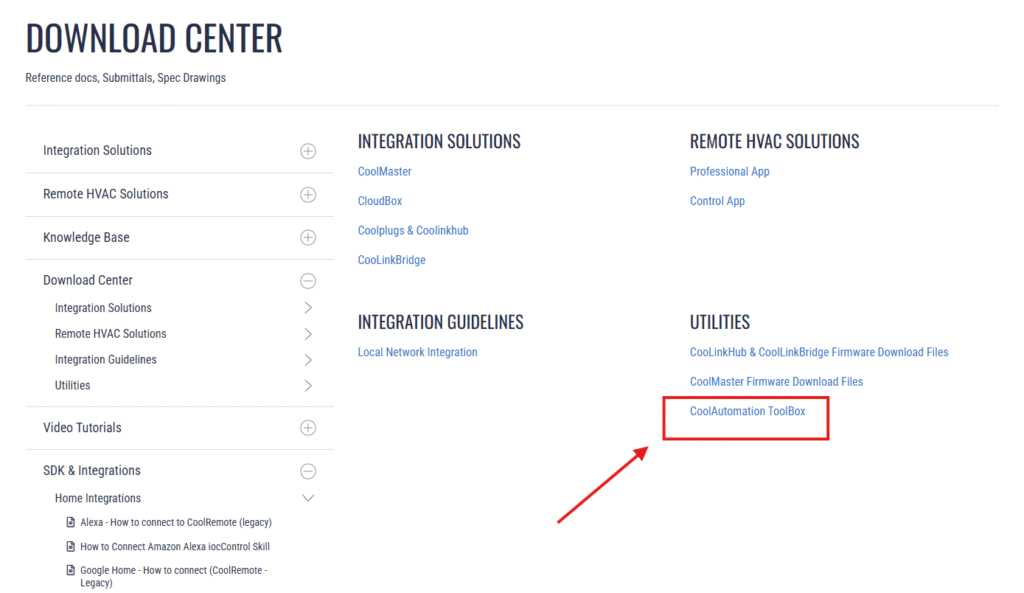
こちらからToolBoxというアプリケーションをダウンロードしてインストール。すると、SetupUtilityという名前のアプリケーションがインストールされます。
次に、CoolPlugとPCをmini USBケーブルで接続してSetupUtilityを立ち上げ。
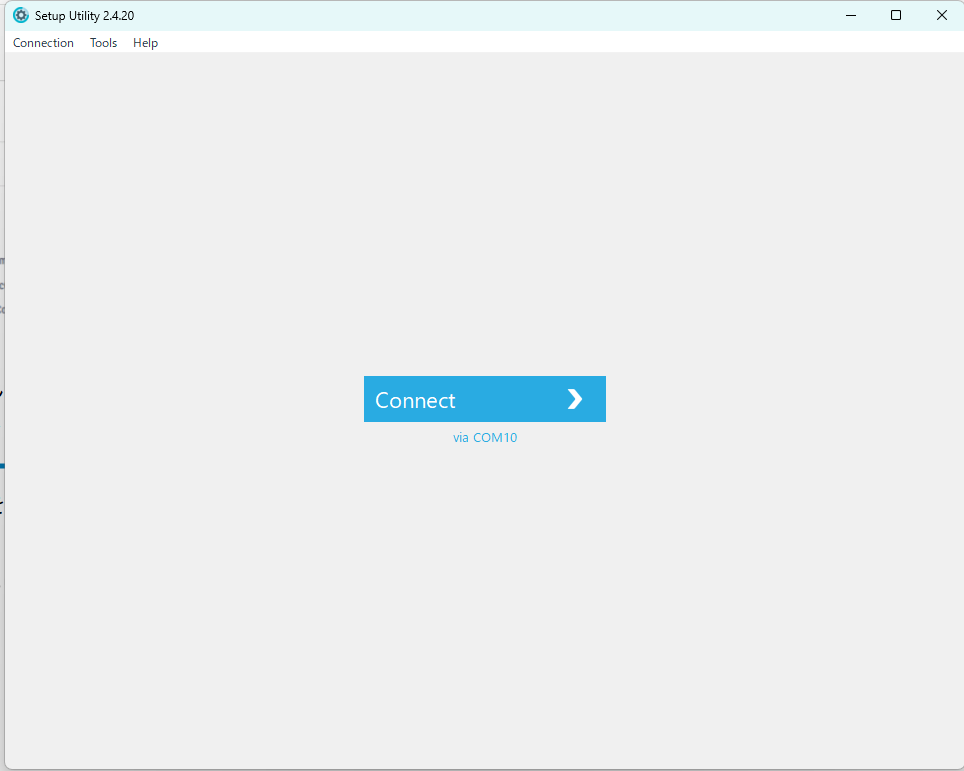
COMポートが表示されたらConnect。
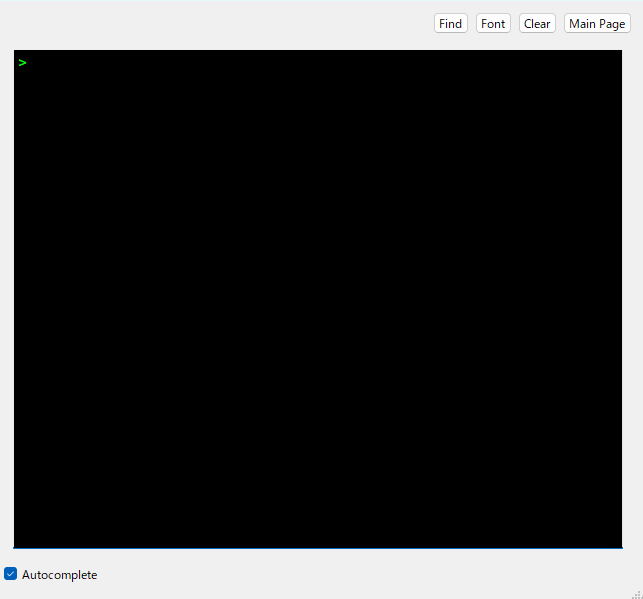
このようにCoolPlugと接続したターミナルが起動します。
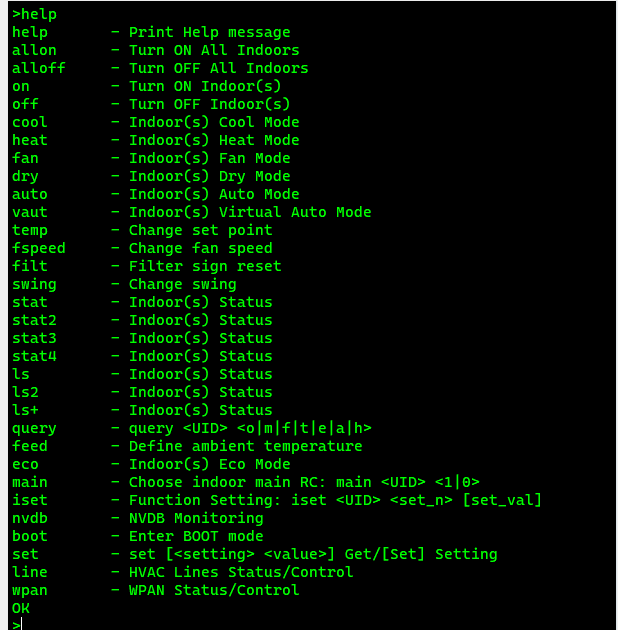
>helpと入力すると使用できるコマンド一覧が表示されます。
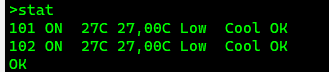
statと入力し2台の内機が表示されました。弊社事務所は内機は2台ありますが1台に連動してもう一台も同じ動作をするようになっています。(リモコンは1台)
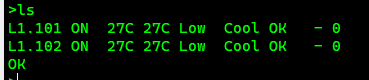
こちらがlsコマンド
CoolPlugのModubs SlaveIDの設定
昨日、下記のコマンドでL2のModbus Slaveアドレスを51(10進数で81)に変更

確認すると
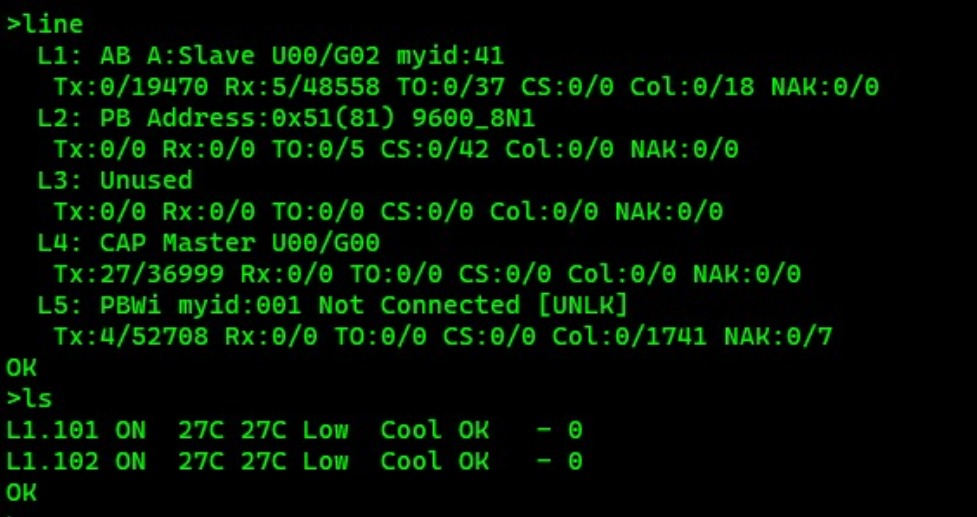
一応、念のため
>line myid L1 51
として、L1も変更しました。
CoolPlugとUSB-Modbusインターフェースの接続
CoolPlugのPBUSの1をModbusのB、2をModbusのAに接続
Modbus Masterで確認
Modbus Slave IDを81、Startアドレスを92、Sizeを1
これで、Read holdingを行うと
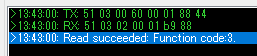
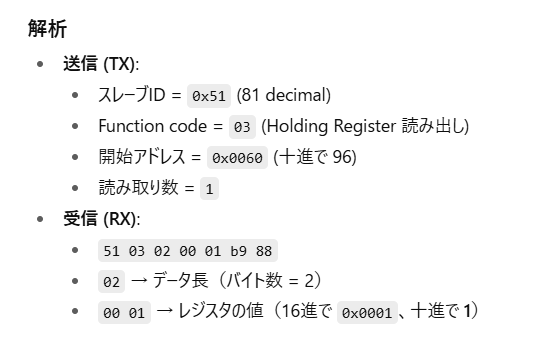
この96というアドレスはModbus Tableでは97の値で
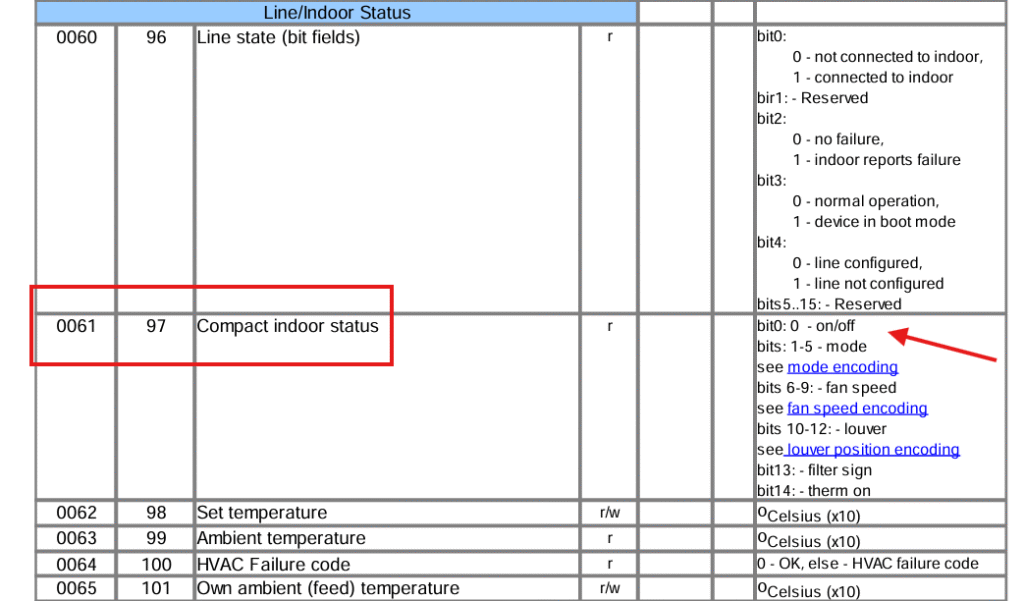
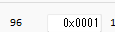
bit0はON/OFF状態です。現在は空調機がON状態なので1
リモコンからOFFにすると
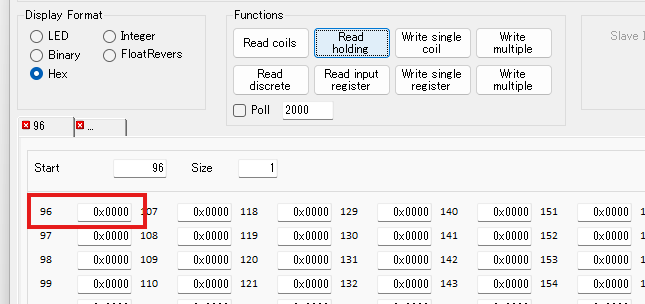
bit0が0になりました。

ただしこのアドレスはReadしかできません。
ModbusでCoolPlugを制御

制御を行う場合は、アドレス145(Modbus Masterは144)はON/OFFのReadとWriteができるので、
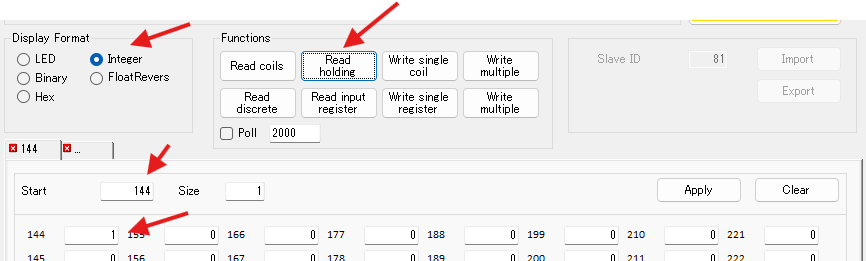
Read holdingを行うと、1(ON)が取得できました。
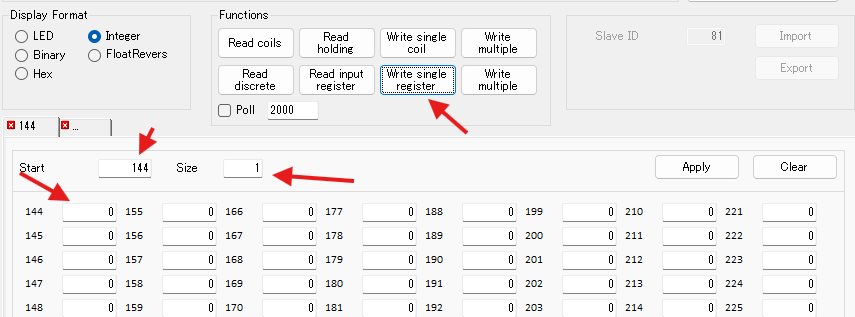
こちらに、1をWrite single registerで書き込むとOFFになりました。
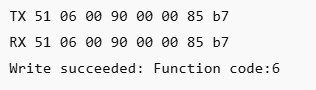
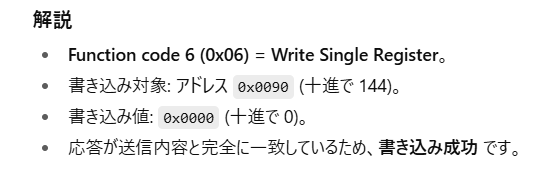
設定温度の取得と書き込み

温度については上図のようになっているので、アドレス149からSize4でRead holdingを行います。
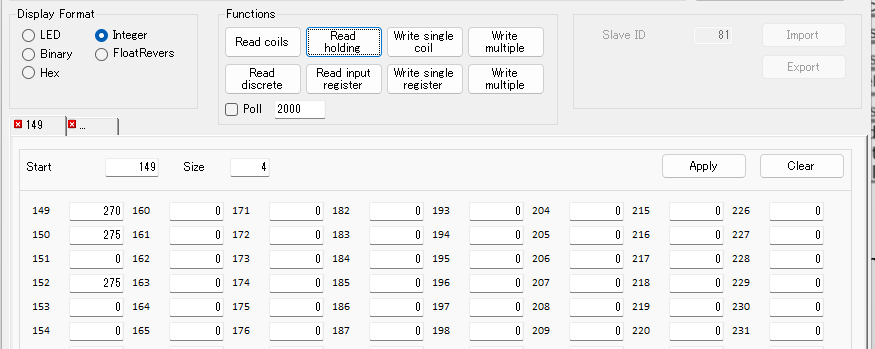
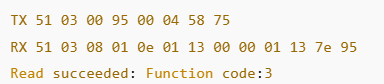
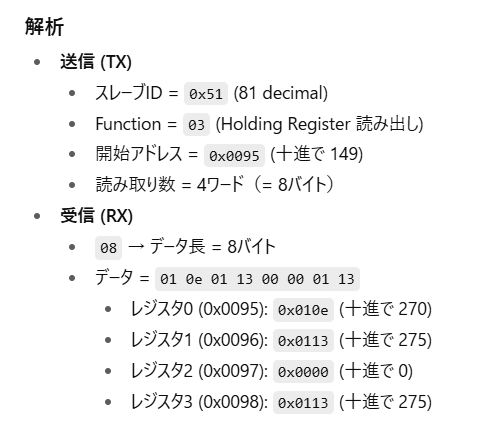
よって、アドレス149が設定温度 27度、150が周囲温度 27.5度、152がOwn ambient(feed) temperature 27.5度でした。
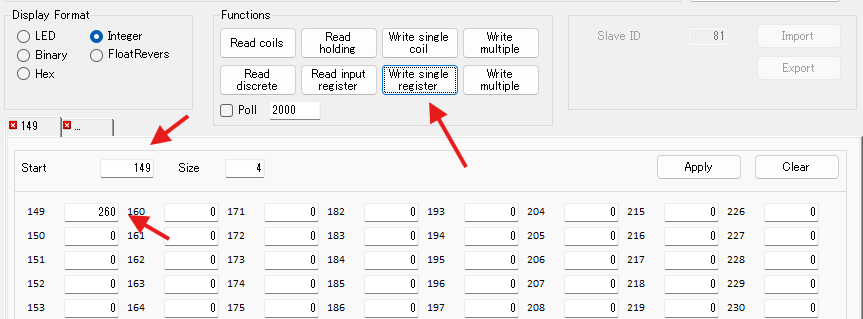
アドレス149に260(Integer)を入力しWrite single registerを行うと、リモコン側の温度設定も26度に変更になりました。
まとめ
以上、CoolAutomationのCoolPlugにModubs接続して状態の取得と書き込みを行うことができました。